WooCommerce Dili Nasıl Değiştirilir: 4 Yöntem
Yayınlanan: 2021-10-12Mağazanızı çevirmek, küresel bir kitleye ulaşmanıza yardımcı olmak için iyi bir fikir olabilir. Durumunuz buysa, sizin için bir şeyimiz var. Bu gönderide, WooCommerce dilini nasıl değiştireceğinizi ve mağazanızın görünürlüğünü nasıl iyileştireceğinizi göstereceğiz.
Mağazanızın Dilini Neden Değiştirmelisiniz?
WooCommerce'in varsayılan dili İngilizce'dir. Birçok insan için İngilizce “uluslararası” dil olsa da, gerçek şu ki birçok insan İngilizce konuşmuyor. Kullanıcılarınızın çoğu akıcı İngilizce konuşamıyorsa, mağazanızın dilini değiştirmek iyi bir fikir olabilir.
Dili değiştirmenin en büyük yararı, sitenizi daha iyi bir deneyim yaşamaları için hedef kitlenize göre uyarlayabilmenizdir.
Amerika Birleşik Devletleri, İngiltere veya Avustralya gibi yalnızca İngilizce konuşulan ülkelere ürün satıyorsanız, mağazanızı İngilizce olarak kurmanız mantıklı olur. Öte yandan, İngilizce dışındaki ülkeleri veya küresel bir kitleyi hedefliyorsanız, mağazanızı çok dilli yapmayı düşünebilirsiniz. Örneğin, Latin Amerika ve İspanya'ya satış yapıyorsanız, WooCommerce mağazanızın dilini İspanyolca olarak değiştirmelisiniz.
Basitçe dili ayarlayarak kullanıcılara daha iyi bir deneyim sunabilirsiniz, bu da satışlarınızı ve gelirinizi artırmanıza yardımcı olur. Son olarak, tüm dünyaya ürün satıyorsanız, kullanıcıların dili değiştirmesine olanak tanıyan bir seçeneğe sahip olmak büyük bir artıdır.
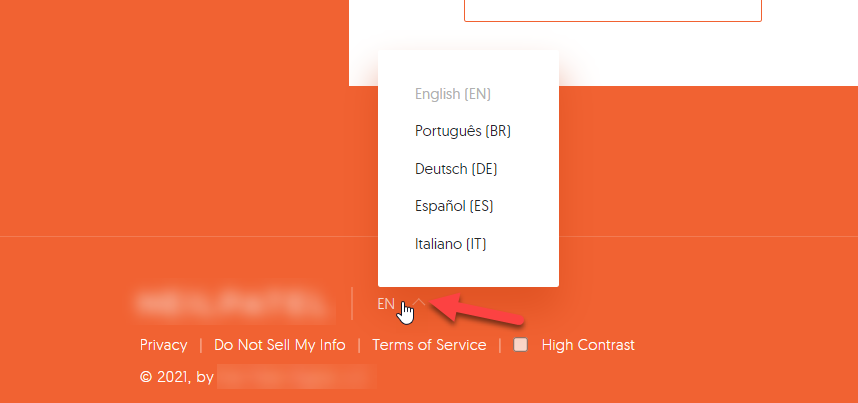
Artık faydaları daha iyi anladığımıza göre, mağazanızın dilini değiştirmek için neler yapabileceğinizi görelim.
WooCommerce Dili Nasıl Değiştirilir
WooCommerce mağazanızın dilini değiştirmenin dört ana yolu vardır:
- Kontrol panelinin dilini değiştirin
- Bir dili manuel olarak yükleyin
- Mağazanın dilini değiştirin
- Çok dilli bir mağaza oluşturun
Her yöntemin belirli artıları ve eksileri vardır. Kendinize en uygun olanı seçebilmeniz için her birine daha yakından bakalım.
1) WooCommerce Kontrol Panelinin Dilini Değiştirin
Bu bölümde, İngilizce'yi mağazanızın ana dili olarak nasıl göstereceğinizi, ancak arka uçta başka bir dil kullanmayı öğreneceksiniz. Bu, İngilizce bilmeyen kişilerin arka ucu yönetmesi gerektiğinde yardımcı olur. Örneğin, mağazanızı ön uçta İngilizce olarak gösterebilir, ancak arka uç için Almanca kullanabilirsiniz.
İlk olarak, WordPress kontrol panelinize giriş yapın ve Ayarlar > Genel'e gidin.
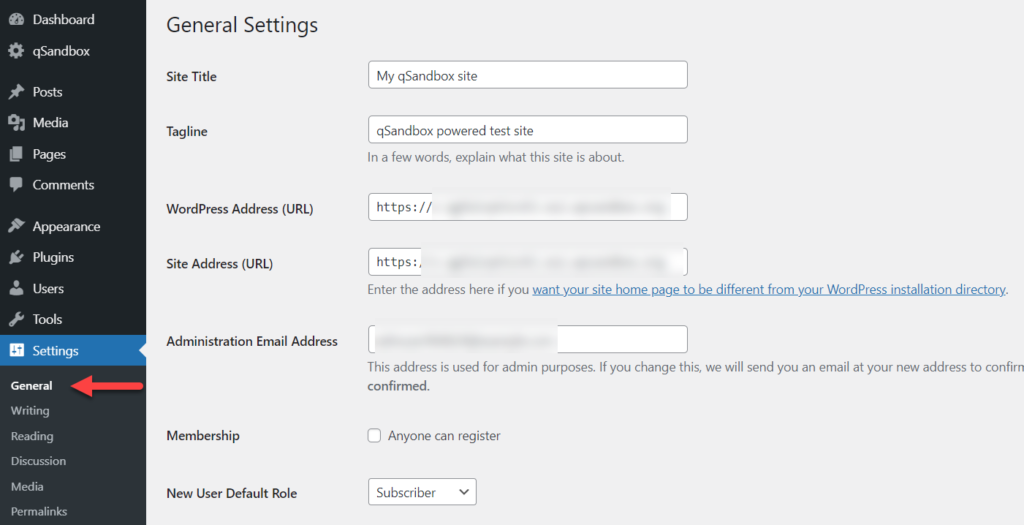
Aşağıya kaydırdığınızda Site Dili bölümünü göreceksiniz.
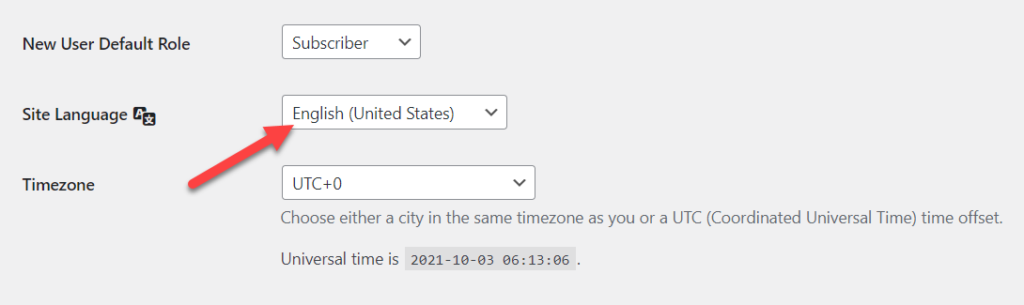
Oradaki dili değiştirmek, tüm web sitenizin dilini değiştirecektir. Buradan sitenize ek diller de yükleyebilirsiniz. Bu gösteri için, WordPress arka uç dili olarak Deutsch (Almanca) seçerek web sitesini kuracağız. Basitçe listede dili arayın, seçin ve sitenize yükleyin.
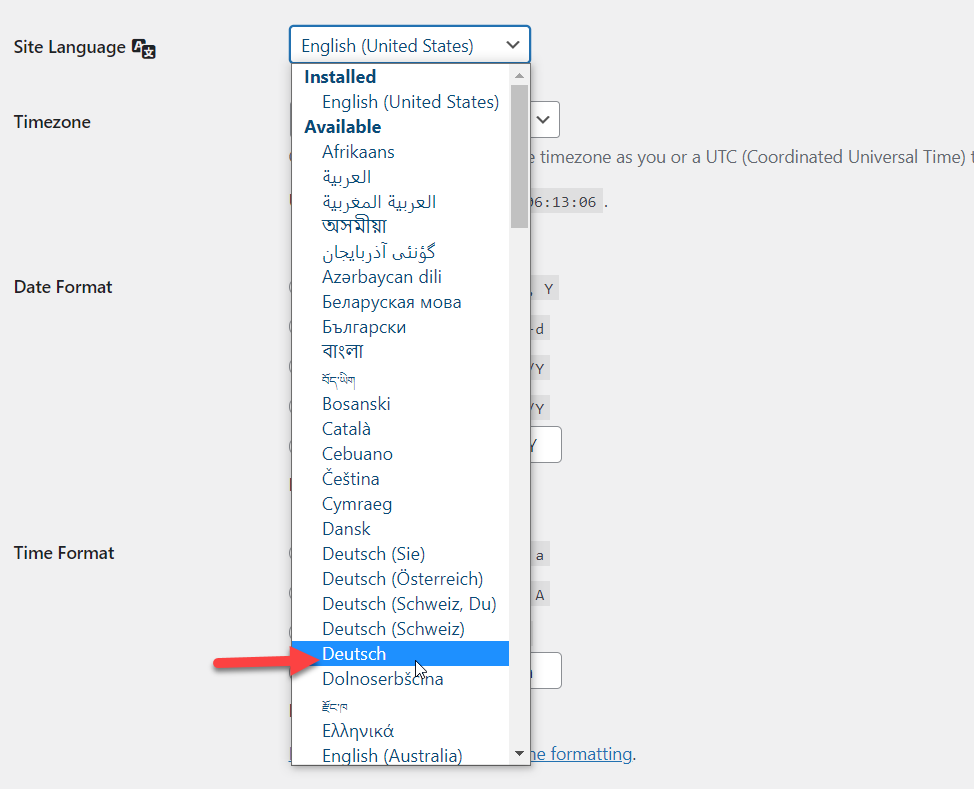
Her şey yolunda giderse, WordPress aşağıda görebileceğiniz gibi varsayılan arka uç dilinizi Deutsch (Almanca) olarak değiştirecektir.
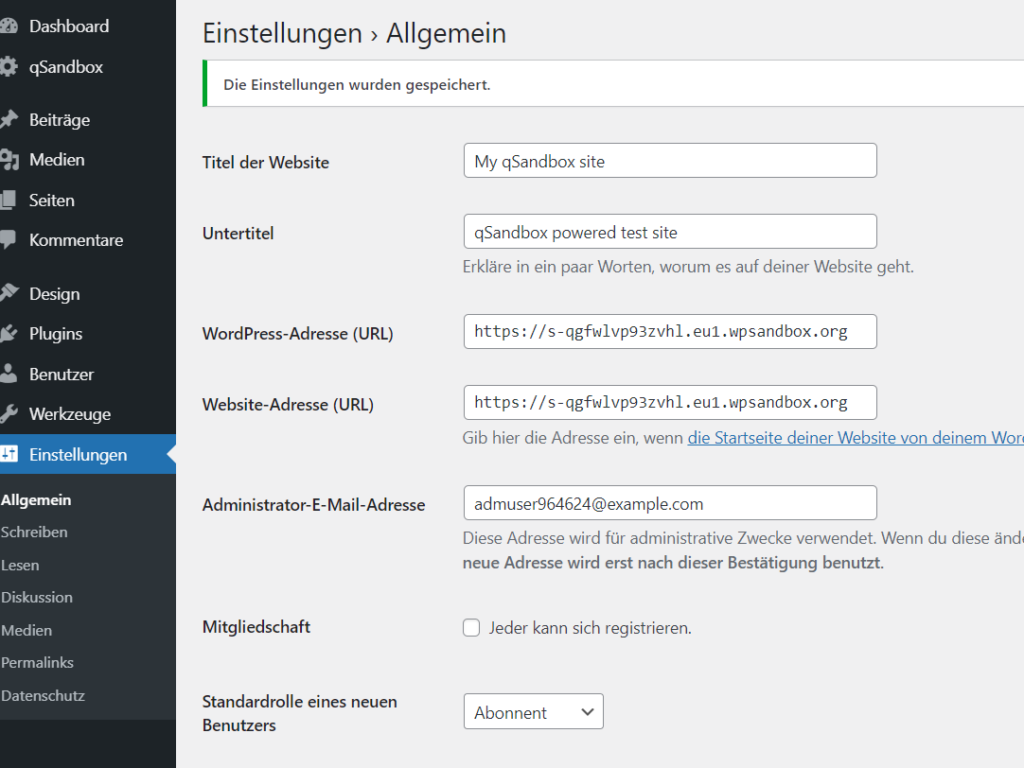
Geçerli yapılandırma, hem arka uç hem de ön uç dilini değiştirecektir. Ancak, ön ucu İngilizce tutmak istiyoruz. Bunu yapmak için başka bir şey yapmanız gerekir.
Kontrol Paneli > Güncellemeler > Çeviriler'e gidin ve Çevirileri Yükle'ye basın. Bundan sonra, Ayarlar > Genel'e dönün ve açılır menüden ön uçta görüntülemek istediğiniz dili seçin.
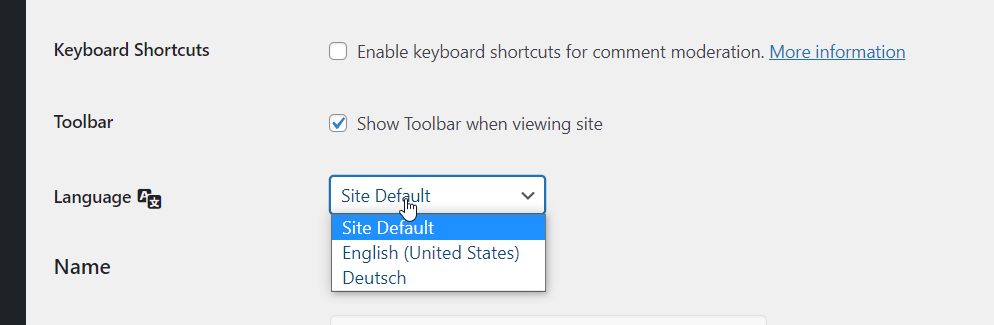
Ardından, Kullanıcılar > Profil'e gidin ve orada kullanıcı dilini değiştirme seçeneği göreceksiniz. Varsayılan olarak, kullanıcı sitenin diliyle yapılandırılacaktır, ancak bunu değiştirebilirsiniz.
Sadece üzerine tıklayın ve açılır menüde kurulu tüm dilleri göreceksiniz. Arka uçta kullanmak istediğiniz dili seçin ve ayarları kaydedin.
Bunun yalnızca WordPress hesabınız için geçerli olacağını unutmayın. Ekibinizin diğer üyelerinin kontrol panelinize erişimi varsa, profil ayarlarından istedikleri dili seçmeleri gerekir.
Bu kadar! Şu andan itibaren, web sitenizin ziyaretçileri ön uçta varsayılan dili ve arka uçta seçtiğiniz diğer dili görecektir.
2) Manuel Olarak Bir Dil Nasıl Kurulur
WordPress en popüler CMS'dir, bu nedenle birçok dilde çevirisi vardır. Ancak bazen WordPress'te bulunmayan bir dil kullanmak isteyebilirsiniz. Bu durumda, dili manuel olarak yüklemeniz gerekir. Bu görevi tamamlamak için dil dosyalarını indirmeniz, web sitesi dosyalarınıza cPanel/bir FTP istemcisi veya özel bir dosya yöneticisi eklentisi aracılığıyla erişmeniz ve manuel yüklemeyi tamamlamanız gerekir.
Gelin bu sürece adım adım bir göz atalım.
Yapmanız gereken ilk şey, WordPress çeviri bölümünü açmak ve aşağıya doğru kaydırmak. Orada, web sitesinde yükleyebileceğiniz tüm mevcut dilleri göreceksiniz. Arşivden tercih ettiğiniz dili bulun ve yüzde bağlantısını tıklayın. Örneğin sitemizi Sırpçaya çevirmek istediğimizi varsayalım.
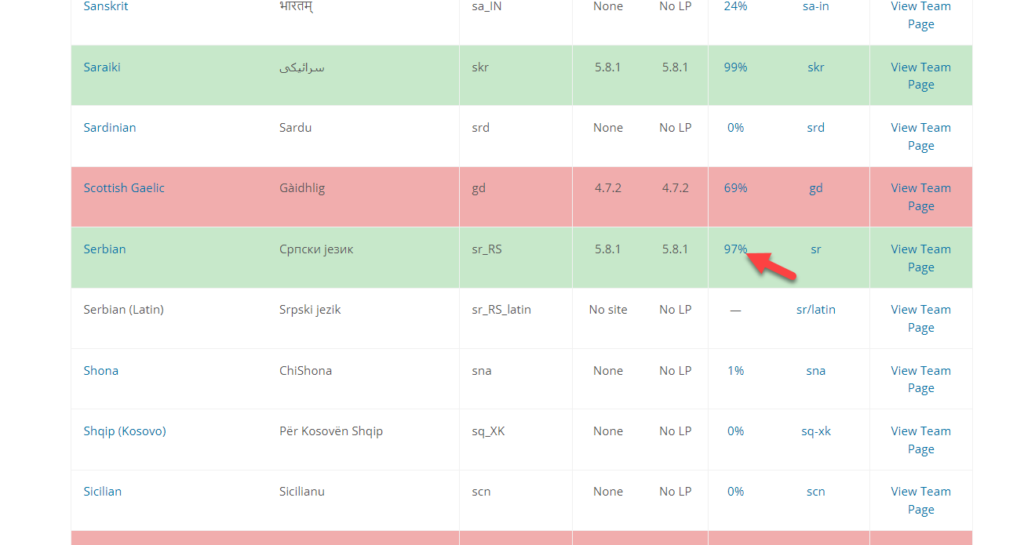
Bireysel dil sayfasının içinde beş sütun göreceksiniz:
- Set/Sub Project: Eklentinin farklı bölümleri
- Translated: Çevrilen dizeler
- Fuzzy: Ayarlanması gereken dizeler
- Çevrilmemiş: Eklentinin çevrilmemiş kısımları
- Bekliyor: WordPress çeviri ekibinden birinin onayına ihtiyaç duyan dizeler
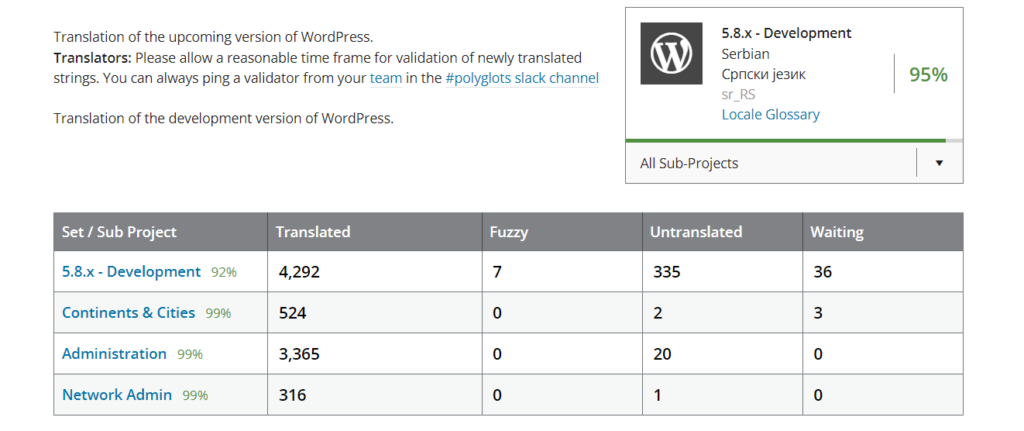
Geliştirme projesini oradan indirin. Ardından, dışa aktarma seçeneklerini görene kadar aşağı kaydırın. Buradan, dosya türü olarak .mo'yu (Makine Nesnesi mesaj Kataloğu) seçin ve dışa aktarmayı tamamlayın.
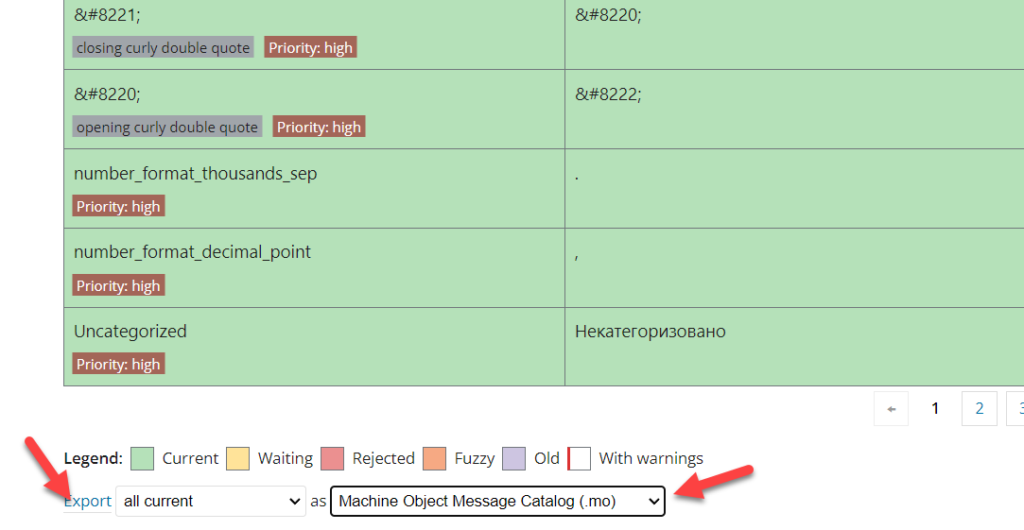
Yerel depolama alanınıza bir .mo dosyası indirilecektir. Bu, sitenize yüklemeniz gereken dil dosyasıdır. Kuruluma başlamak için FileZilla veya cPanel erişimi gibi bir FTP istemcisine ihtiyacınız var. Alternatif olarak, bir dosya yöneticisi eklentisi kullanabilirsiniz.
Dosya Yöneticisi ile manuel olarak bir dil yükleyin
Bu demo amacı için Dosya Yöneticisini kullanacağız, bu nedenle önce eklentiyi web sitemize kurmalı ve etkinleştirmeliyiz.
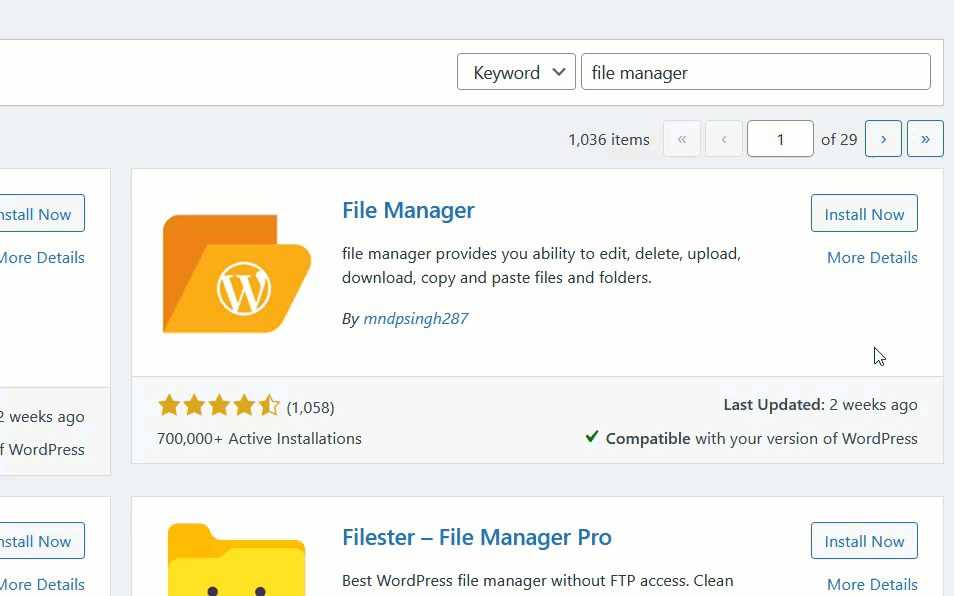
Bundan sonra eklentinin ayarlarını açın ve wp-content klasörüne gidin.
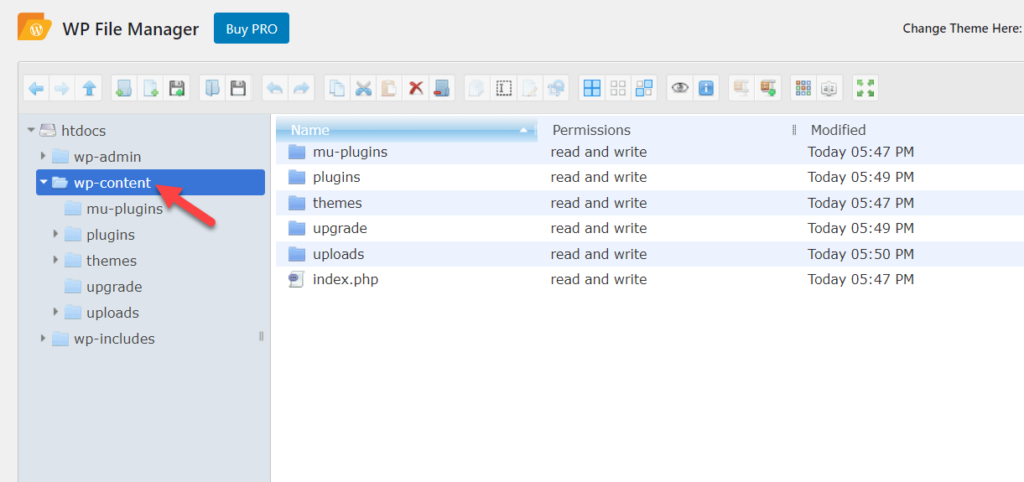
Bazı durumlarda, diller adlı bir klasör olacaktır. Kurulumunuz o klasörle birlikte geliyorsa bu adımı atlayabilirsiniz. Ancak sitenizde diller klasörü yoksa manuel olarak bir tane oluşturmanız gerekir.

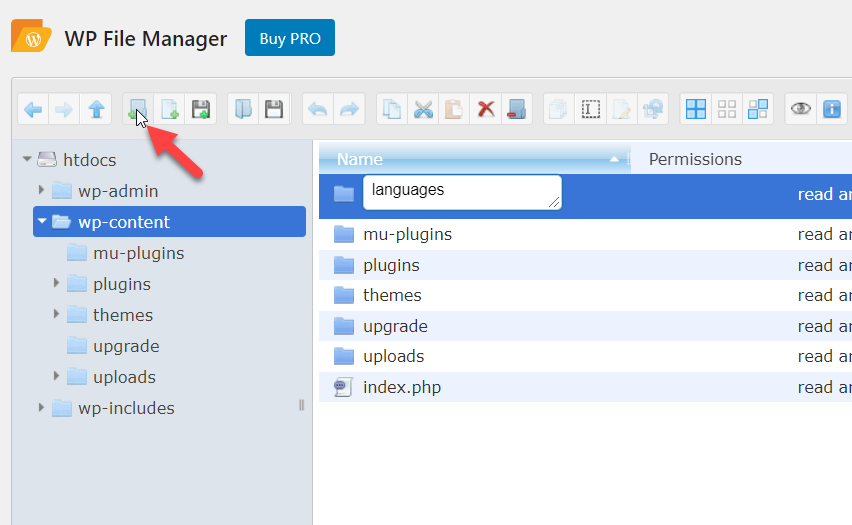
Klasörü açın ve önceki adımda indirdiğiniz dil .mo dosyasını yükleyin.
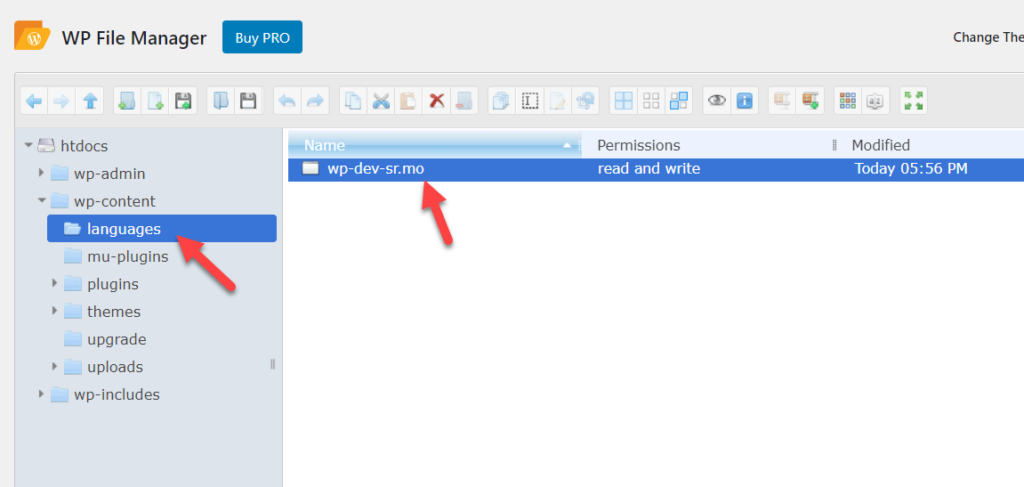
Yüklemeyi tamamladıktan sonra WordPress kontrol panelinize geri dönün ve Ayarlar > Genel'e gidin. Dil ayarlarından yeni yüklenen dili göreceksiniz.
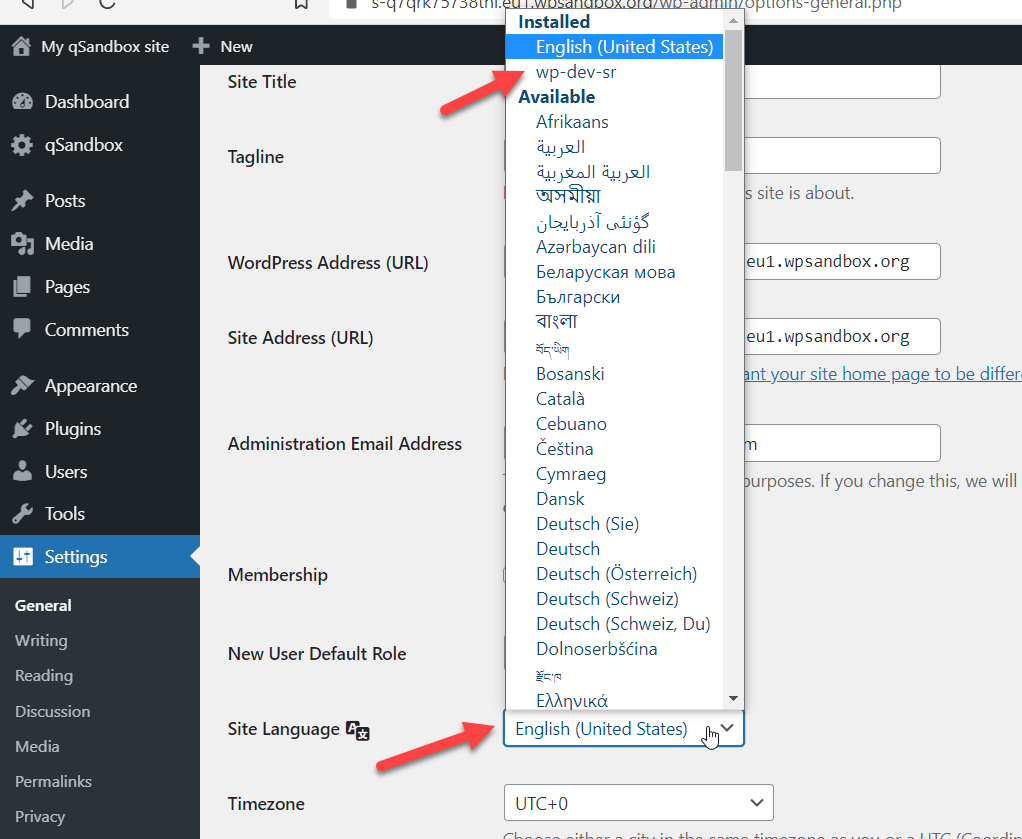
Açılır menüden seçin ve sitenize uygulamak için ayarları güncelleyin. Bu şekilde istediğiniz kadar dil yükleyebilirsiniz.

Yukarıdaki ekran görüntüsünde de görebileceğiniz gibi, WordPress kurulumunun dilini başarıyla Sırpça olarak güncelledik.
WooCommerce dilini manuel olarak kurarak bu şekilde değiştirebilirsiniz.
3) Mağazanın Dilini Değiştirin
WooCommerce mağazanızda tek bir dil kullanmak istiyorsanız bu bölüm tam size göre. Tek bir dil kullanmak en basit seçenektir ve sitenizin arka ucu ve ön ucu farklı dillere ihtiyaç duymadığında uygundur.
İyi haber şu ki sitenizin dilini değiştirmek oldukça basit. WordPress kontrol panelinizden Genel > Ayarlar'a gidin ve Site Dili seçeneğini arayın.
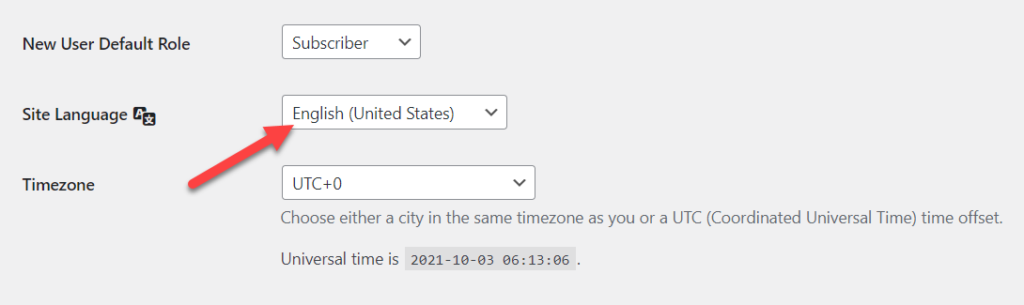
Açılır menüyü tıkladığınızda, sitenize yükleyebileceğiniz mevcut dilleri göreceksiniz.
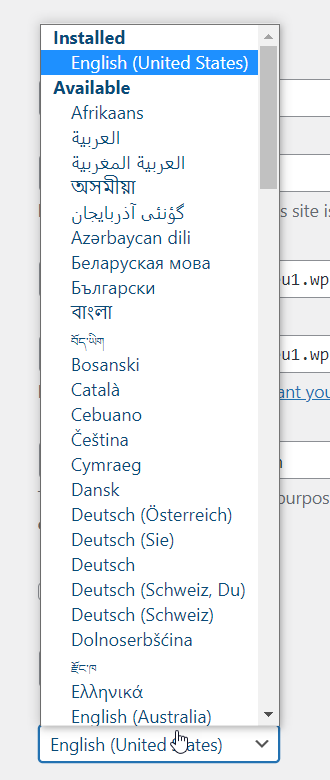
Mağazanızda kullanmak istediğiniz dili seçin ve ayarları kaydedin. Bu, sitenizin hem arka uç hem de ön uç dilini değiştirecektir.
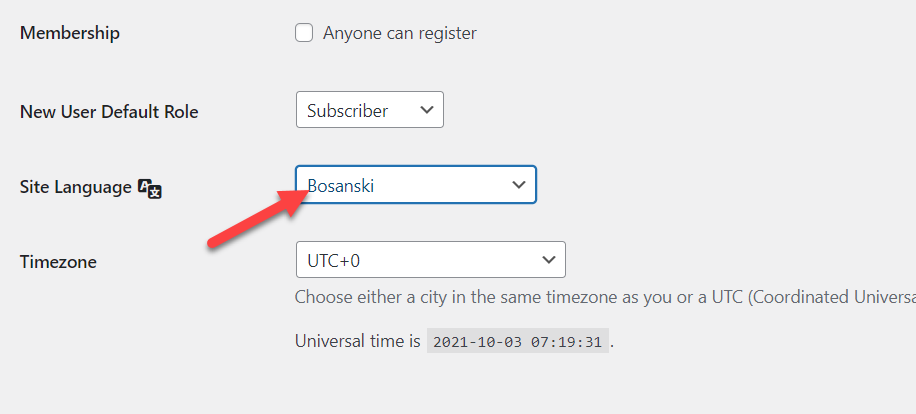
Çevirileri Güncelle düğmesini kullanarak mağazanızı güncel tutmak için çevirileri düzenli olarak güncellediğinizden emin olun.
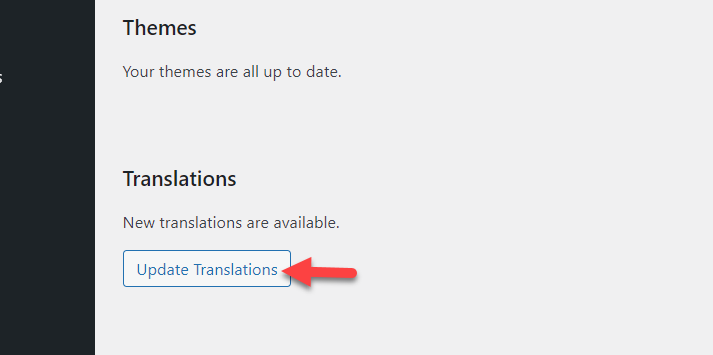
Mağazanızın dilini bu şekilde kolayca değiştirebilirsiniz.
4) Çok Dilli Bir Mağaza Oluşturun
WooCommerce mağazanızın dilini değiştirmek için son seçenek, çok dilli bir mağaza oluşturmaktır. Bu, dünya çapında ürün veya hizmet satan işletmeler için ilginç bir seçenektir. Çok dilli bir mağaza ile mağazanızı farklı dillere çevirebilir ve ön ucu her kullanıcı için uygun dilde görüntüleyebilirsiniz. Bu sayede ziyaretçilerinize daha iyi bir deneyim sunarak satışlarınızı artırmanıza yardımcı olabilirsiniz.
Çok dilli bir mağaza oluşturmak için WooCommerce ve bir çeviri eklentisini doğru şekilde kurmanız gerekir. Bu eğitim için en iyi ücretsiz çeviri eklentilerinden biri olan Loco Translate'i kullanacağız.
Loco Translate'i kurun ve etkinleştirin
İlk olarak, WooCommerce mağazanıza Loco Translate'i kurun ve etkinleştirin.
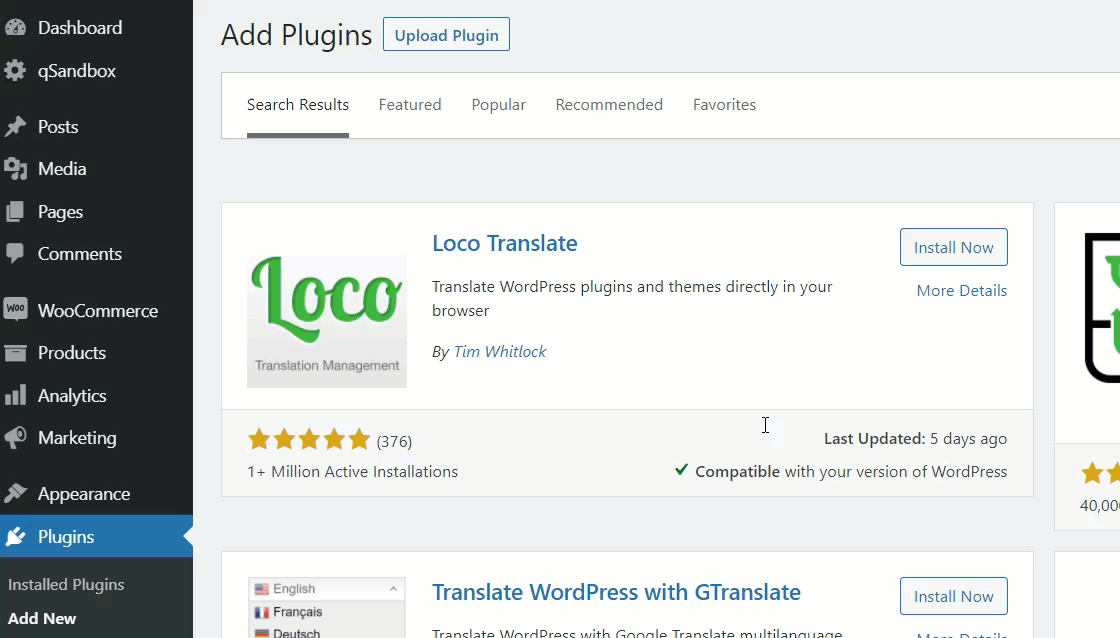
Eklentiyi etkinleştirdikten sonra sol tarafta ayarları göreceksiniz. WooCommerce eklentisini çevireceğimiz için Loco Translate altındaki Eklentilere gidin. Orada, kurulu tüm eklentilerinizi göreceksiniz ve WooCommerce'i seçmeniz gerekiyor.
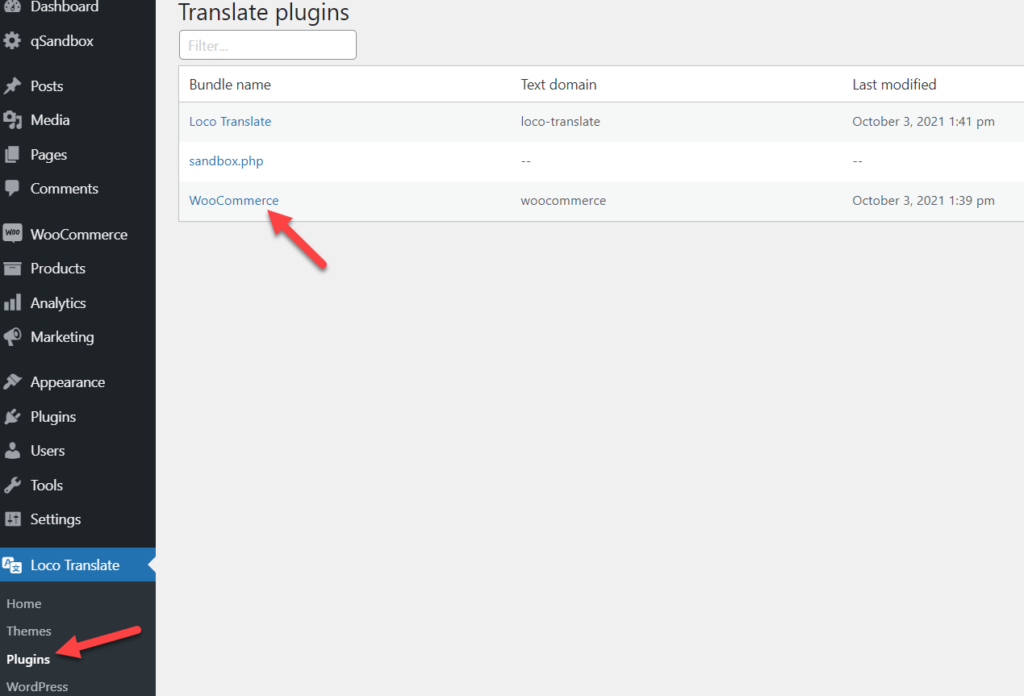
Varsayılan olarak dil olmayacak, bu nedenle yeni bir dil oluşturmanız gerekiyor.
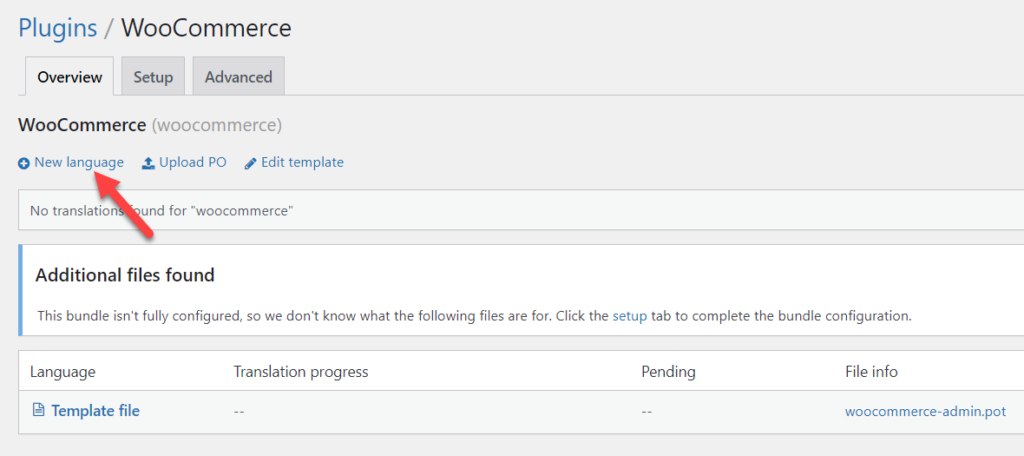
Bir yapılandırma sihirbazı göreceksiniz ve bir dil seçmeniz ve dosyayı depolamak için bir konum seçmeniz gerekiyor. Örneğin, Orta Doğu'dan çok sayıda müşteriniz olduğunu ve mağazanızı Arapça'ya çevirmek istediğinizi varsayalım. Açılır menüden, depolama konumundan Arapça'yı seçin ve ardından Çeviriyi başlat'ı tıklayın.
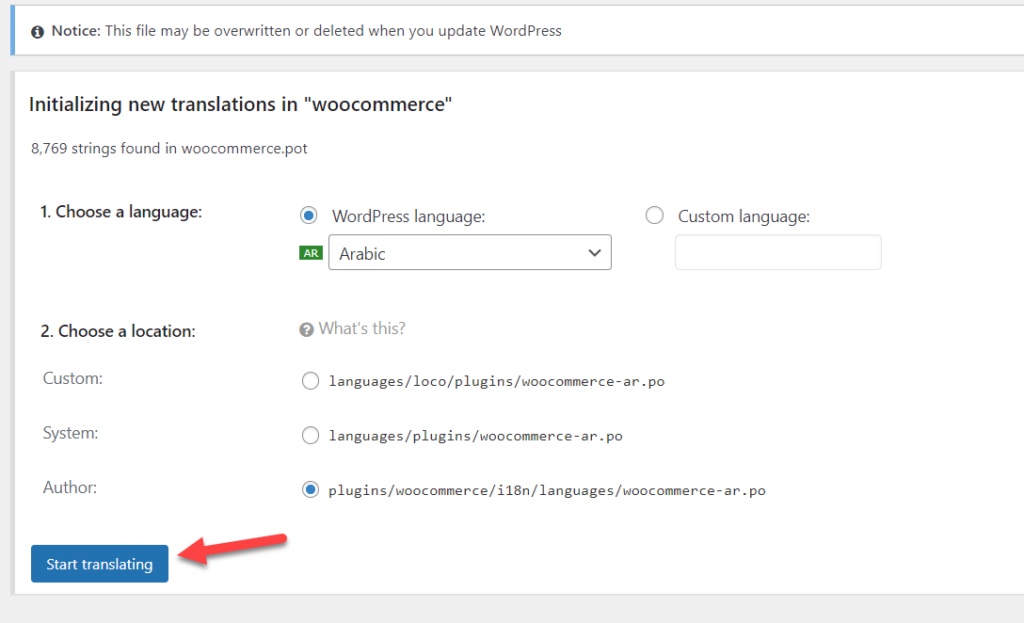
Sistem içeriği çevirmeye başlayacaktır. Sitenizin boyutuna bağlı olarak bu işlem birkaç dakika sürebilir, bu nedenle biraz beklemeniz gerekebilir.
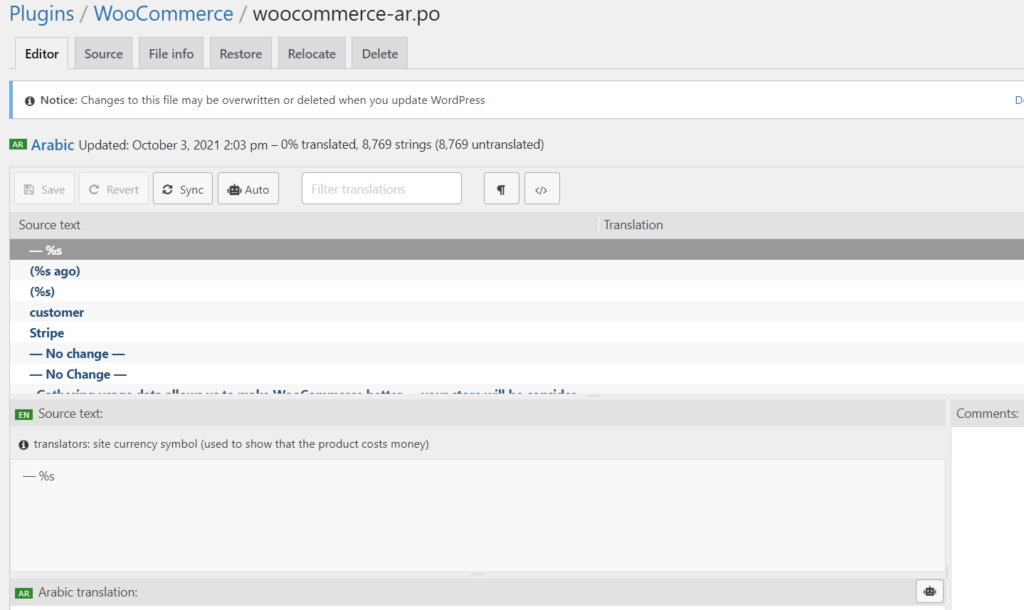
Çeviri bittikten sonra ayarları kaydedin, işte bu kadar! Çok dilli bir mağaza oluşturdunuz ve WooCommerce sitenizin dilini değiştirdiniz.
Mağazanızı daha fazla dile çevirmek için istediğiniz dilleri seçerek aynı işlemi uygulayın.
NOT : Güncellemeleri takip edin, böylece WooCommerce eklentisi ne zaman yeni bir sürüm yayınlasa, her şeyin çevrildiğinden emin olmak için çevrilen dosyaları da güncellersiniz.
En İyi WordPress Çeviri Eklentileri
WooCommerce mağazanızı manuel olarak çevirmek istiyorsanız iki seçeneğiniz vardır:
- Bir uzman işe alın
- Özel bir çeviri eklentisi kullanın
Bir uzmanı işe almak daha pahalı olma eğilimindedir ve kalite her zaman mükemmel değildir. Eklentinizi çevirecek birini bulacaksanız, iyi bir çeviri yazılımı deneyimine sahip anadili İngilizce olan birini aramanızı öneririz.
Öte yandan, kısıtlı bir bütçeniz varsa ve çevirilerden biraz tasarruf etmek istiyorsanız, özel bir eklenti kullanabilirsiniz. Piyasada birçok çeviri aracı var ve bazıları ücretsiz.
En iyi WordPress çeviri eklentilerini arıyorsanız, önerebileceğimizlerden bazıları şunlardır:
- WPML
- çok dilli
- Weglot
- Loco Çeviri
- ÇevirBasın
- Çok DilliBasın
Tüm bu eklentilerin kullanımı kolaydır ve son teknoloji özelliklerle birlikte gelir. Bir göz atın ve ihtiyaçlarınıza ve bütçenize en uygun olanı seçin.
Çözüm
Sonuç olarak, sitenizi çevirmek daha iyi bir müşteri deneyimi sunmanıza ve satışlarınızı artırmanıza yardımcı olabilir. Bu kılavuzda, WooCommerce'de dili değiştirmenin dört yolunu gördük:
- Kontrol panelinin dilini değiştirin
- Bir dili manuel olarak yükleyin
- Tüm mağazanın dilini değiştirin
- Çok dilli bir mağaza oluşturun
En kolay yol, hem ön ucu hem de arka ucu değiştirecek olan tüm mağazanın dilini değiştirmektir. Alternatif olarak, ön uç için bir dil ve arka uç için farklı bir dil istiyorsanız, panonun dilini değiştirebilirsiniz. Mağazanızı WordPress'te olmayan bir dile çevirmek istiyorsanız, onu manuel olarak yüklemeniz gerekir.
Son olarak, dünyanın her yerindeki birkaç pazara satış yapıyorsanız, çok dilli bir mağaza oluşturmak en iyi seçiminizdir. Ve en iyi yanı, bunu yapmak için ücretsiz eklentileri kullanabilmenizdir.
Sitenizi tercüme ettiniz mi? Hangi yöntemi kullandınız? Aşağıdaki yorumlarda bize bildirin!
Bu makaleyi ilginç bulduysanız, lütfen sosyal medyada paylaşın ve arkadaşlarınızın sitelerini çevirmesine yardımcı olun.
